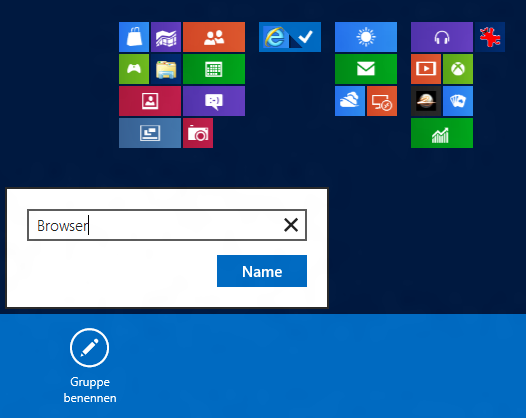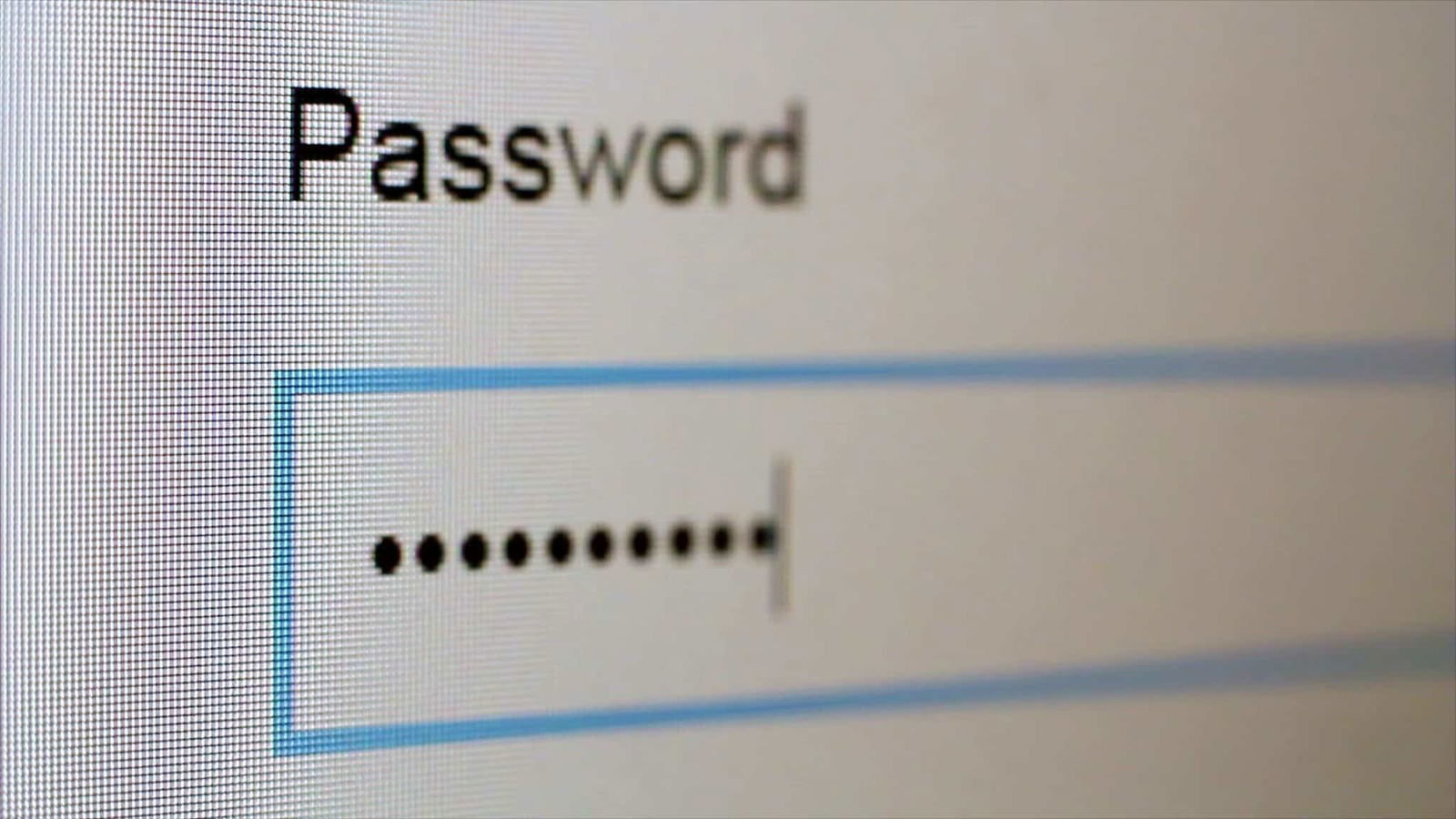
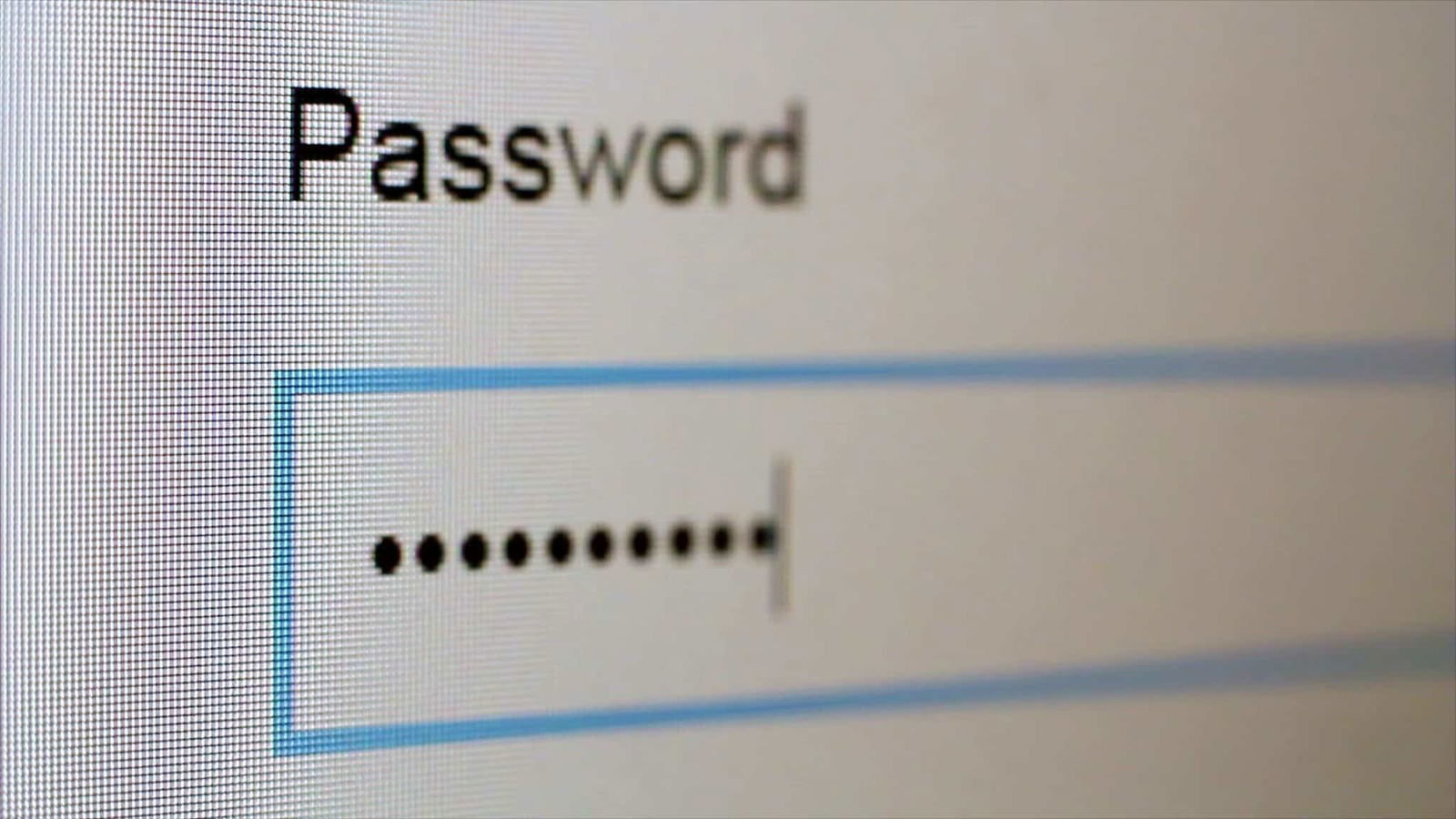

Whatsapp: Mehr Ordnung im Gruppen-Chat
Gruppen-Chats in Whatsapp können ganz schön anstrengend sein. Schon bald bietet der populäre Messenger neue Funktionen, die für mehr Übersicht sorgen und sogar die Möglichkeit für Umfragen bringen. Trotz aller Kritik und Sicherheitsbedenken ist Whatsapp noch immer der...
Wenn Facebook-Beiträge in Gruppen nicht funktionieren
Facebook-Gruppen haben schon lange die Funktion der virtuellen Kneipe um die Ecke übernommen: Sie schauen vorbei, halten ein kurzes Schwätzchen, schauen sich an, was es Neues gibt. Sie schaffen es nicht, vorbeizuschauen? Dann helfen Ihnen die automatischen...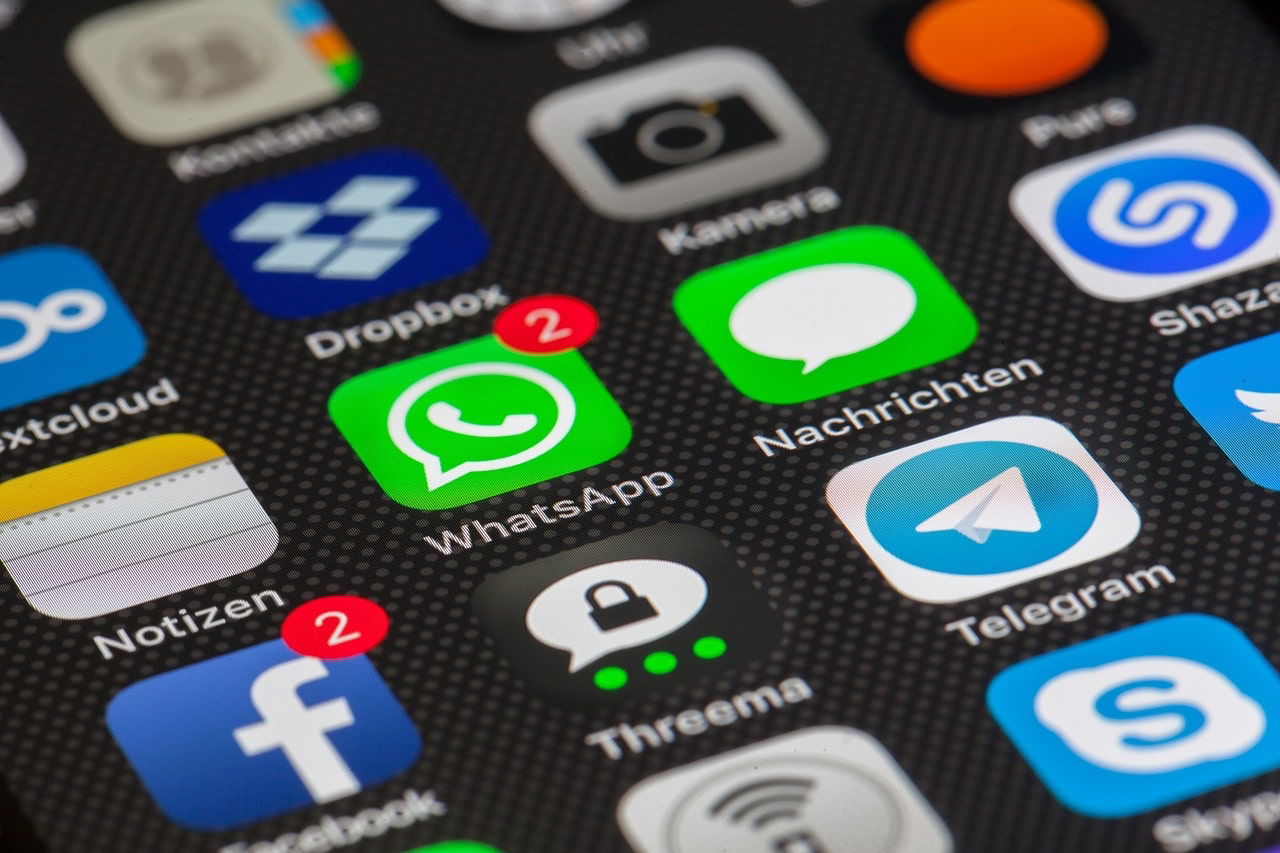
Mit mehreren Leuten WhatsApps austauschen: Gruppen
WhatsApp ist eine der schnellsten Arten, Verabredungen zu treffen und Informationen auszutauschen. Im Standard findet die Kommunikation in einer direkten Unterhaltung zwischen zwei Personen und ihren Smartphones statt. Wenn Sie aber beispielsweise ein Treffen oder...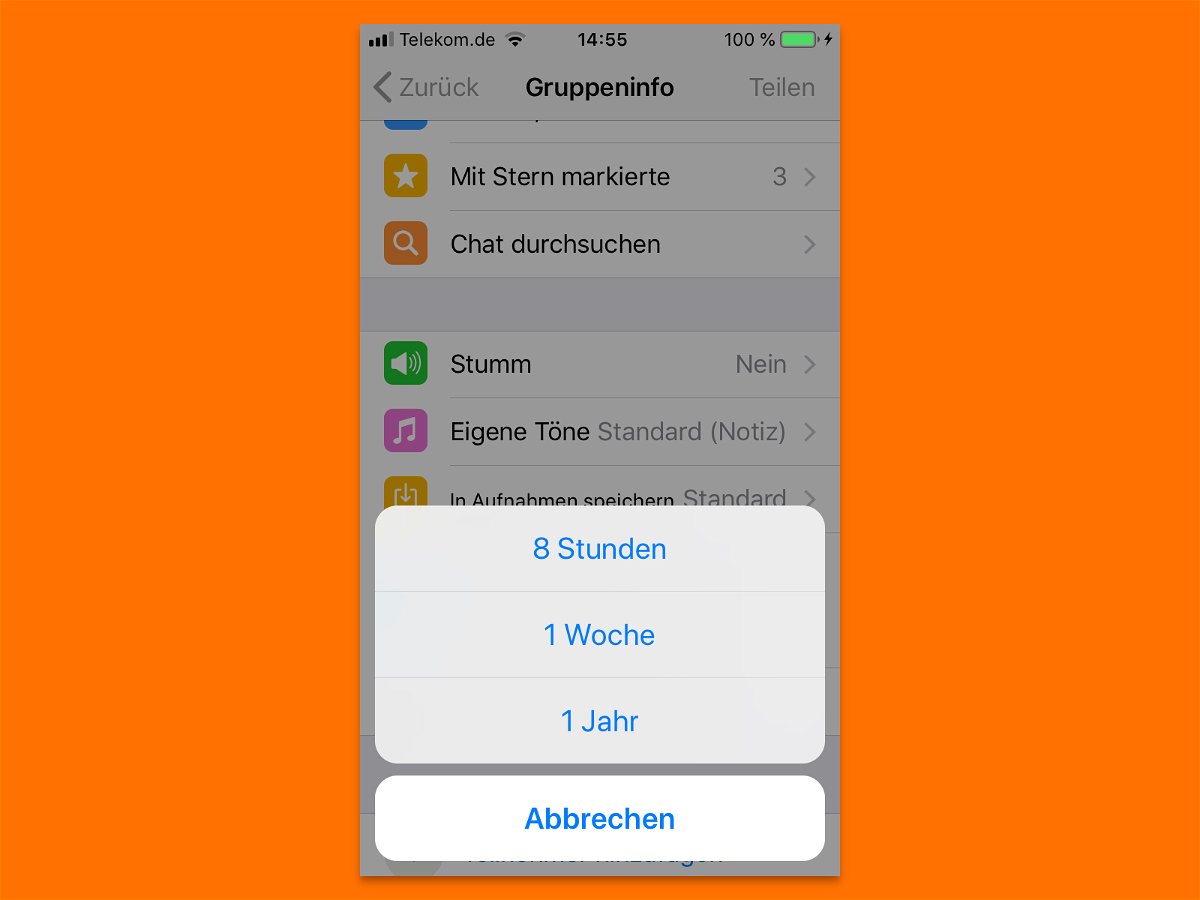
WhatsApp-Gruppen still verlassen
Manchmal kippt die Stimmung in einer WhatsApp-Gruppe – oder sie ist einfach nicht mehr relevant. Einfach verlassen will man sie aber auch nicht, denn dann stellen andere womöglich unangenehme Fragen. Mit einem Trick lässt sich das vermeiden.
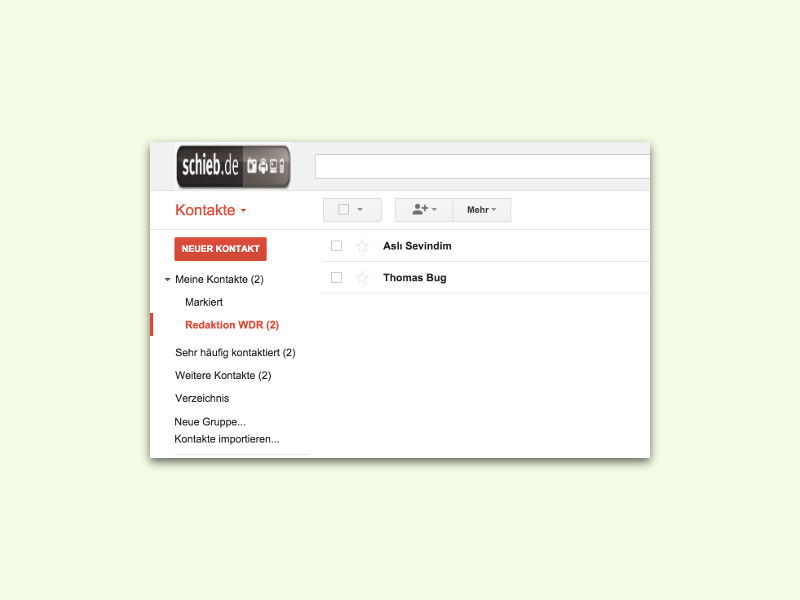
Gmail: Kontakte in Gruppen sortieren
Wer sich im Google Mail-Webdienst alle Kontakte anzeigen lässt, findet sie normalerweise als alphabetische Liste wieder. Bei zu vielen Personen wird das aber schnell unübersichtlich. Mit Kontakt-Gruppen behält man leichter den Überblick.
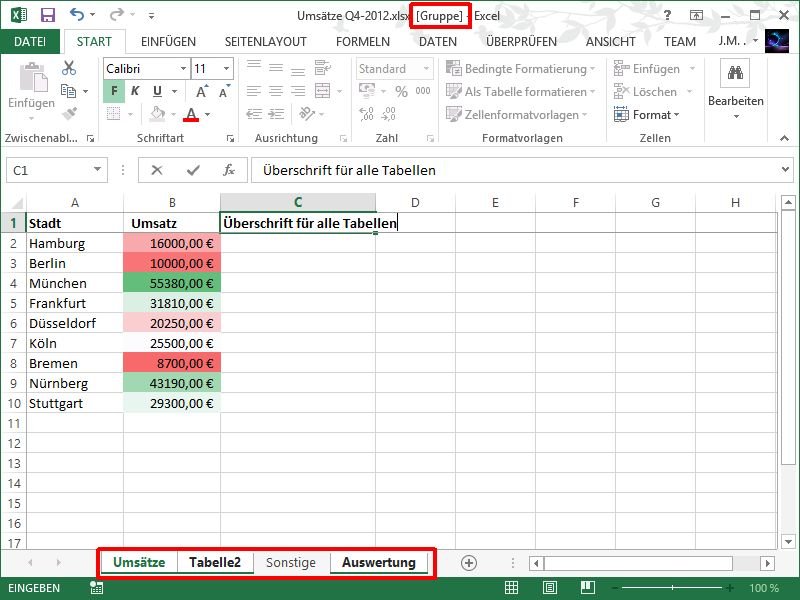
Excel: Zellen auf mehreren Tabellen-Blättern gleichzeitig ausfüllen
In einer Excel-Arbeitsmappe lassen sich mehrere Tabellen erstellen. So fassen Sie etwa Kunden und Bestellungen in einer gemeinsamen Datei zusammen. Sie brauchen in mehreren Tabellen die gleichen Überschriften? Anstelle die Zellen einmal auszufüllen und dann auf die anderen Tabellenblätter zu kopieren, können Sie die Daten auch sofort in mehrere Tabellen parallel eingeben.